苹果手机闹钟怎么播放歌曲 苹果手机闹钟怎么设置成歌曲
日期: 来源:贝斯特安卓网
苹果手机的闹钟功能可以让我们在每天早上准时起床,但有时候单调的铃声可能让人感到厌倦,苹果手机的闹钟如何设置成播放我们喜欢的歌曲呢?其实很简单,只需要在设置闹钟的时候选择铃声选项,然后在音乐库中选择想要作为闹钟铃声的歌曲即可。这样每天早上被自己最喜欢的歌曲唤醒,起床的心情也会变得更加愉快和充满动力。让音乐成为我们每天清晨的第一声问候,让生活变得更加美好和有趣吧!
苹果手机闹钟怎么设置成歌曲
步骤如下:
1.手机上选择并打开【QQ音乐】,如下图所示。
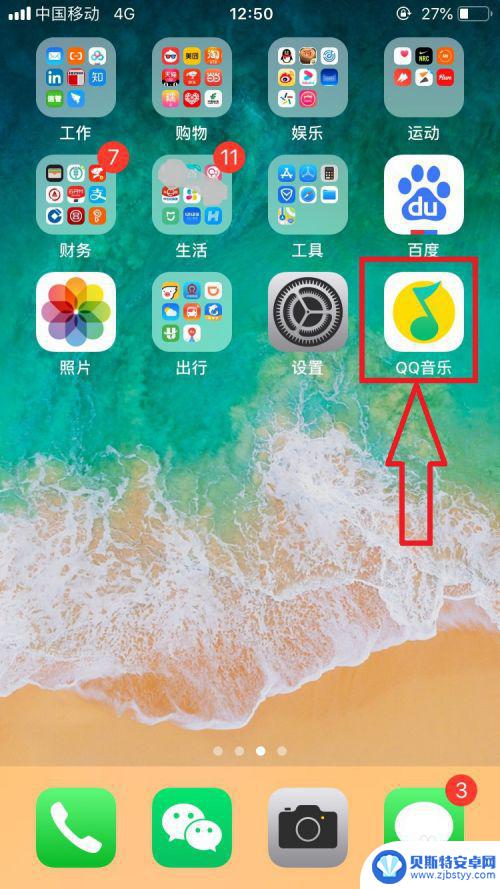
2.进入【QQ音乐】页面,选择打开右下角【我的】选项。在【我的】页面中找到【本地】音乐。如下图所示。
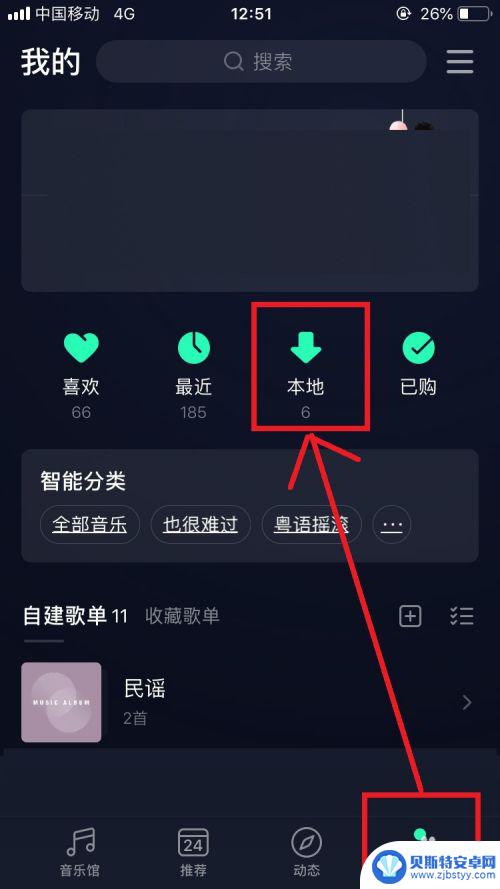
3.进入【本地歌曲】页面,选择音乐选项,点击打开该音乐右侧【...】,在弹出的工具栏中找到并选择【设置铃声】选项,如下图所示。
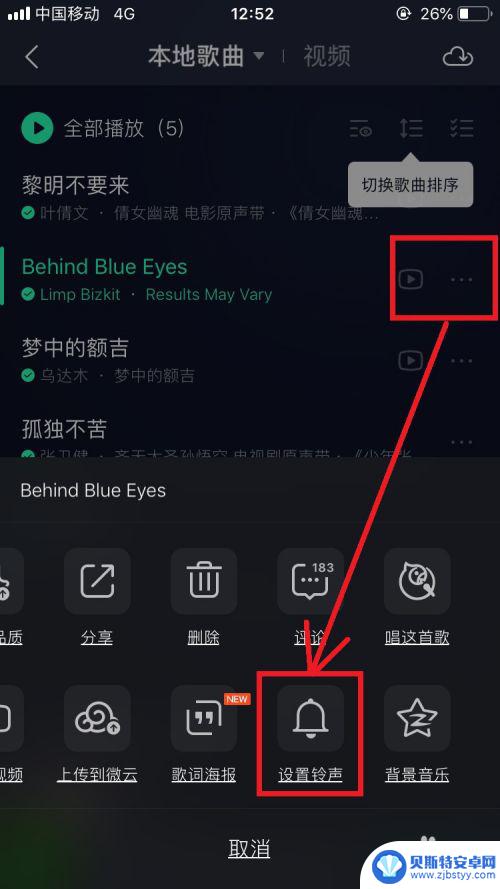
4.进入【铃声设置】页面,选取音乐片段后,点击【设置为铃声】按钮,如下图所示。
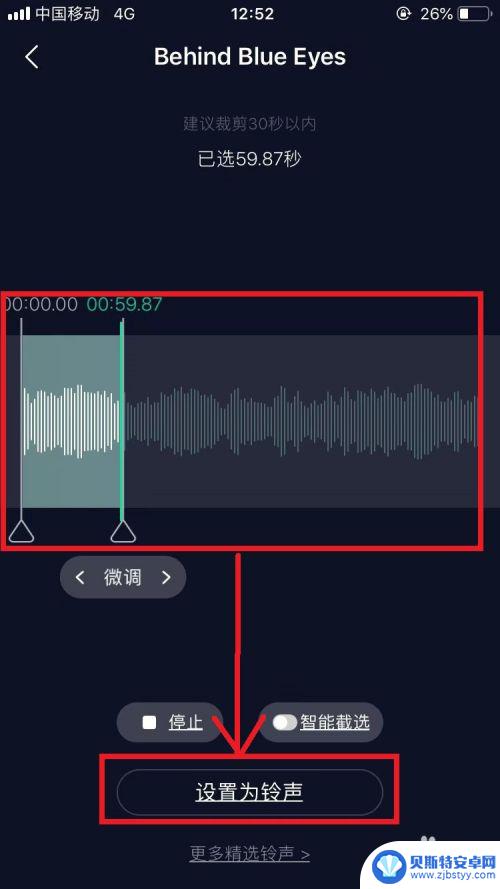
5.在弹出窗体页面中,选择【拷贝到库乐队】选项。如下图所示。
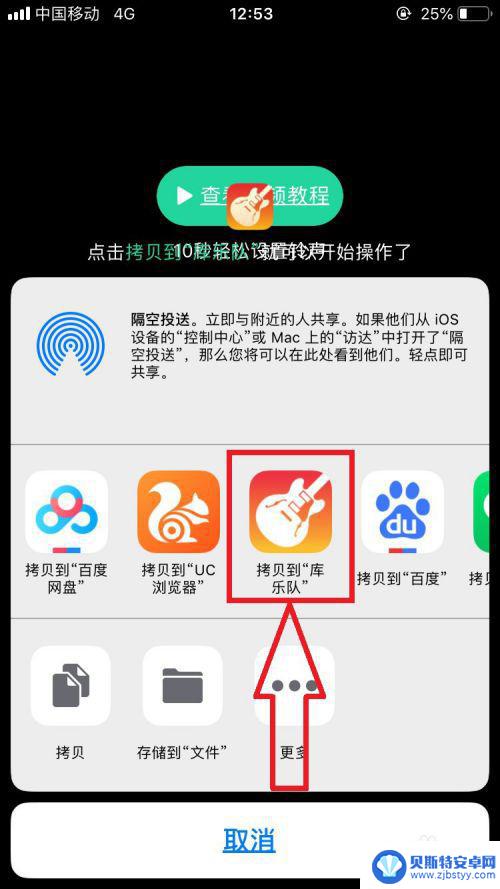
6.在选择完【拷贝到库乐队】选项后,页面跳转到【库乐队】。此时可以在库乐队的【最近项目】列表中看到刚刚分享的音乐;点击该音乐项目,在弹出的菜单列表中选择【共享】选项,如下图所示。
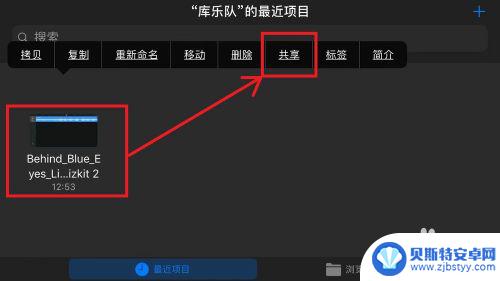
7.从弹出的【共享乐曲】选项中,选择【电话铃声】选项,如下图所示。
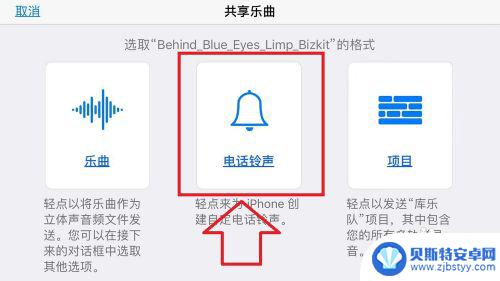
8.进入【导出电话铃声】页面,在当前页面编辑该【电话的铃声】的名称后。点击页面右上角【导出】按钮,库乐队完成电话铃声的导出操作,如下图所示。
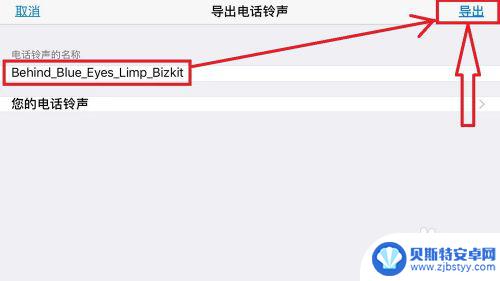
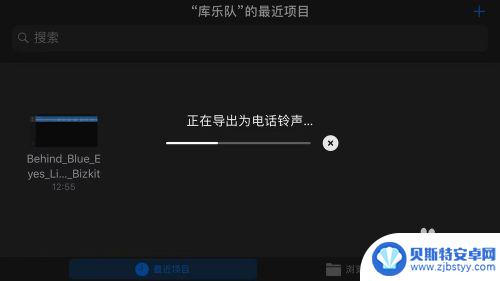
9.经过上述步骤后,完成将本地音乐歌曲转化为苹果手机的电话铃声操作。为下一步的闹钟设置个性化铃声提供了必要的前提。
以上就是苹果手机闹钟怎么播放歌曲的全部内容,如果你遇到这个问题,可以尝试按照以上方法解决,希望这对你有所帮助。












